| まず、Perwatchにアクセスして、有用なコンテンツを設定します。 |
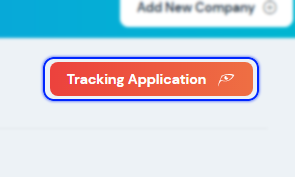 |
| 次に、リストされたメニューから「グループ」メニューに進みます。 |  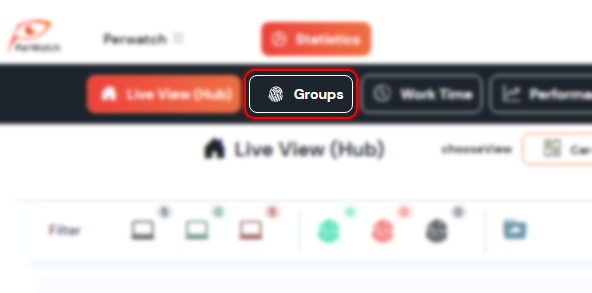 |
| 開いたページから「グループの作成」ボタンをクリックして、新しいグループを作成します。 |
 ![[グループの作成] ボタン](https://www.perwatch.com/sources/wp-content/uploads/2022/08/groups2.png) |
| グループ作成メニューで、グループ名を入力し、「独立系の作成」を選択して「グループの作成」ボタンをクリックします。 |
 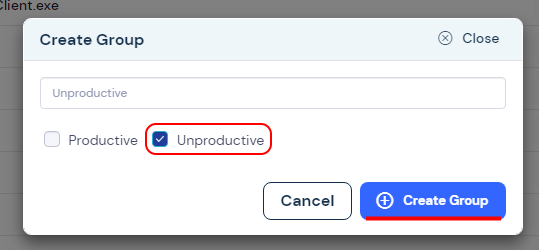 |
| ページの右側にあるクイック追加メニューから作成したグループにコンテンツを追加するか、Web サイト名またはアプリ名で自分で追加します。 |
 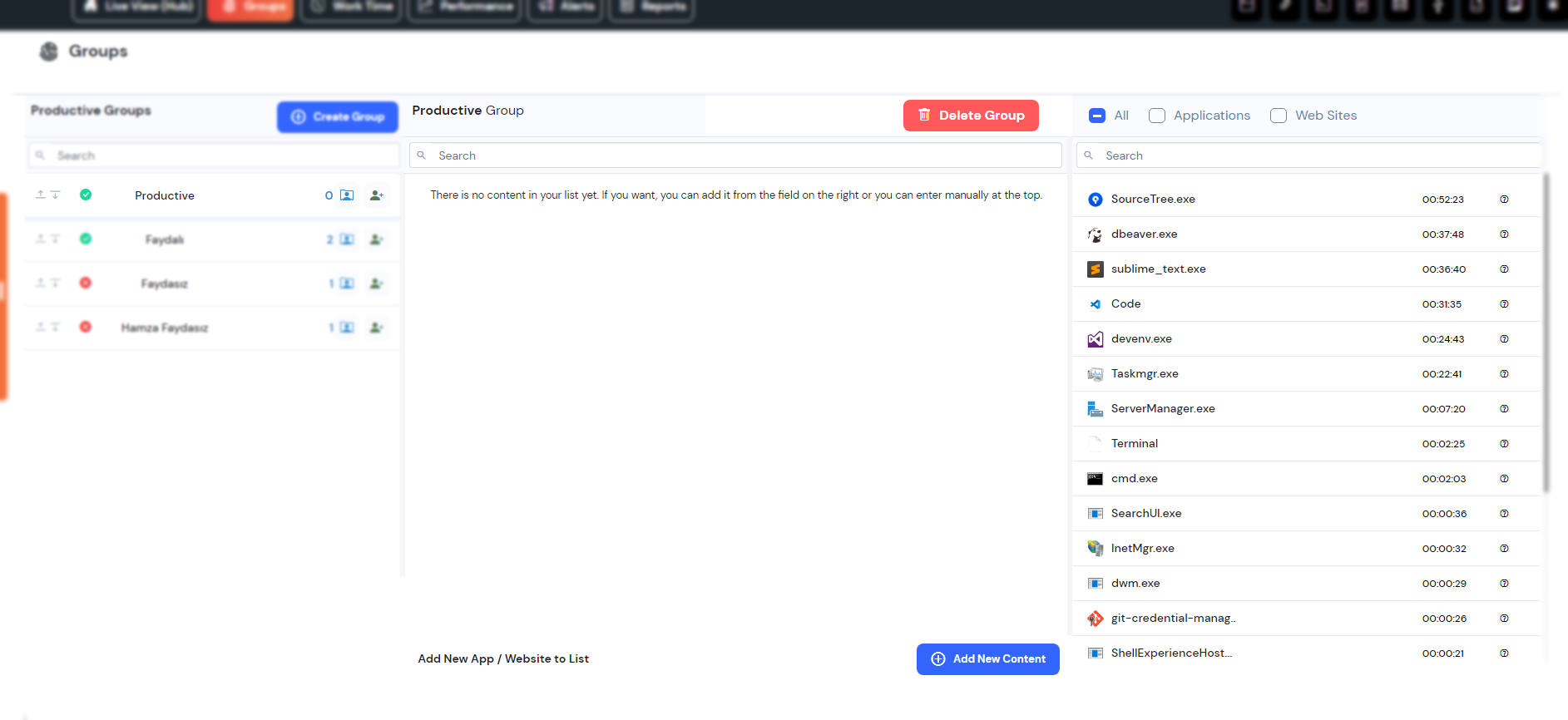 |
自動生成されたコンテンツからリストに追加する。 #
 | ページの右側にある自動生成されたコンテンツをクリックしてインポートボタンをクリックすると、作成したグループのリストにコンテンツが追加されました。 また、Web サイトまたはアプリのタイトルでフィルター処理して、事前に一覧表示されたコンテンツを一覧表示することもできます。 |
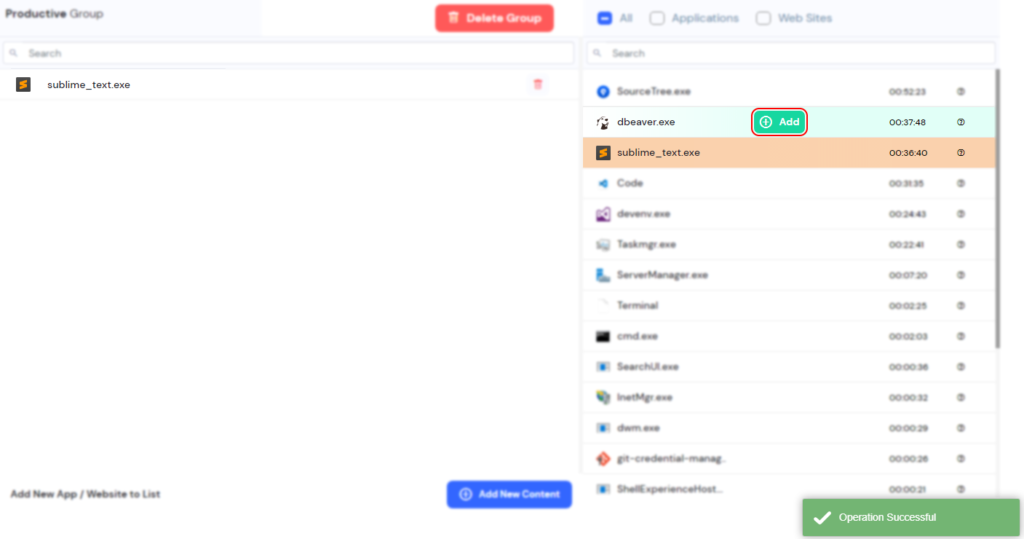
新しいコンテンツを作成してリストに追加するには、そのコンテンツを追加します。 #
| 追加するコンテンツが既製のリストにない場合は、新しいコンテンツを作成できます。 これを行うには、追加するコンテンツがアプリか Web サイトのどちらであるかを指定し、リストに追加します。 |
 |


